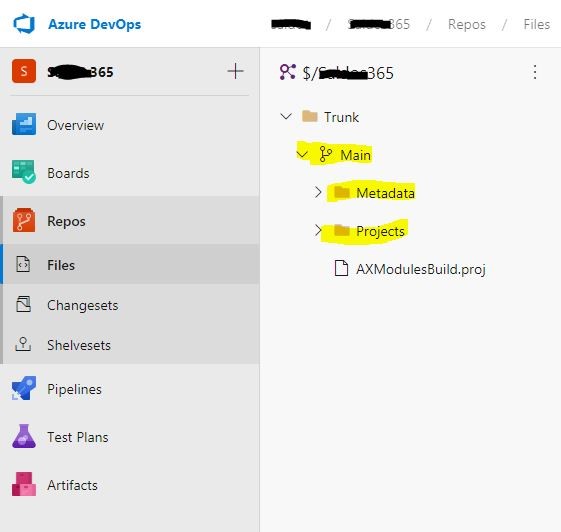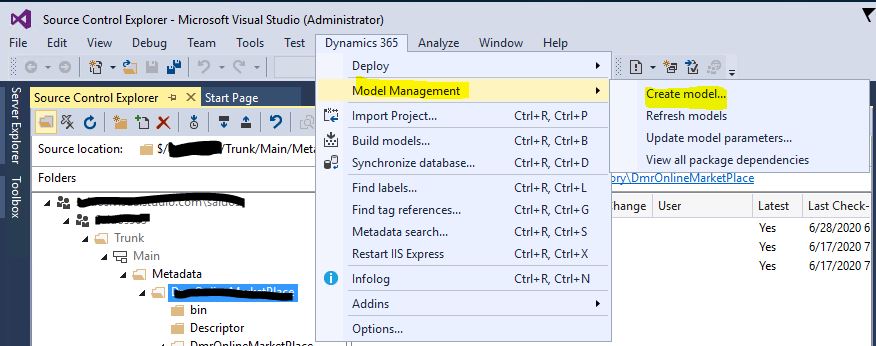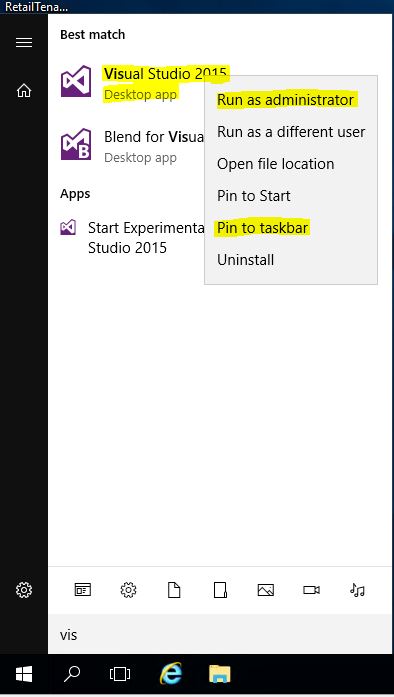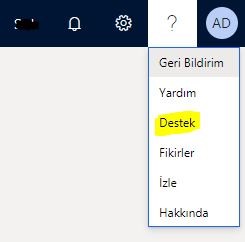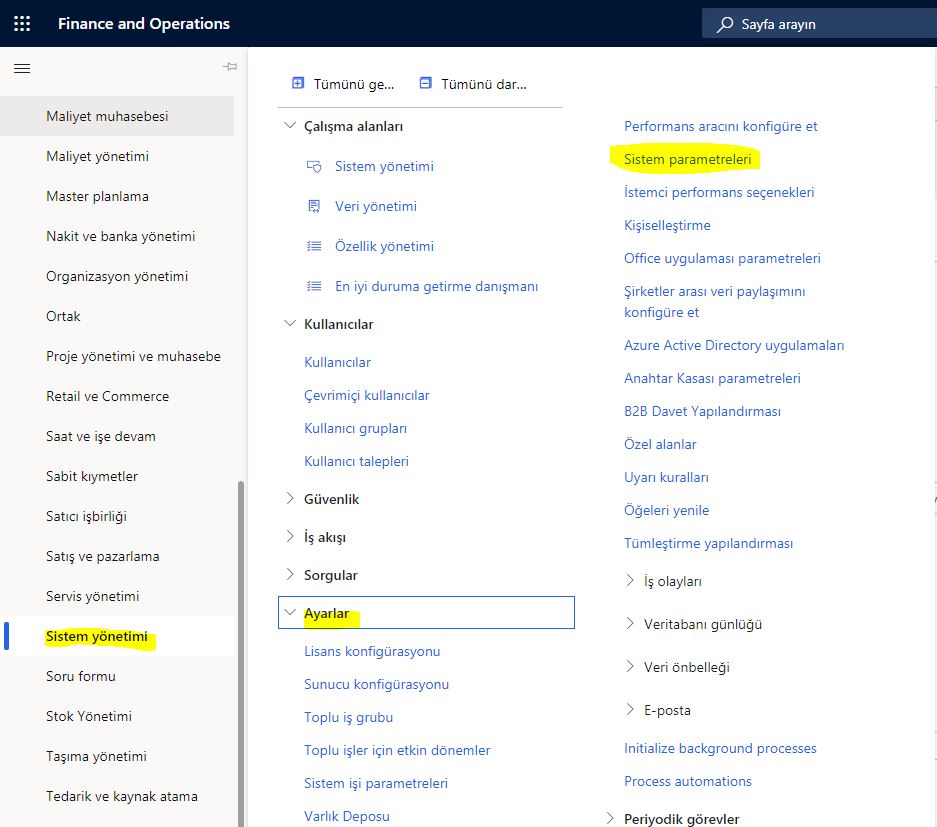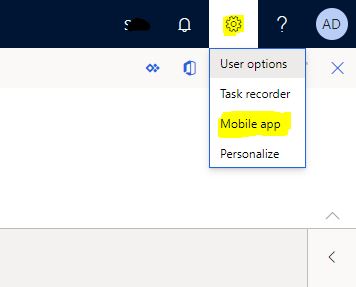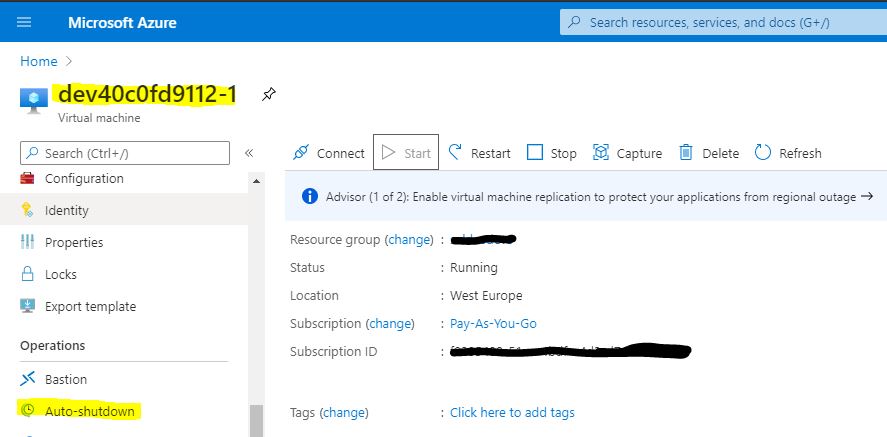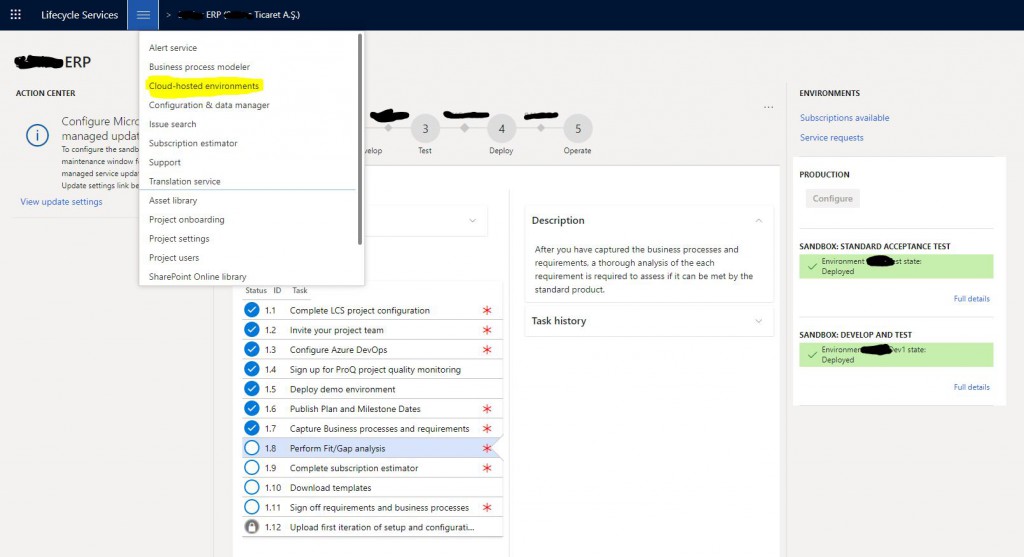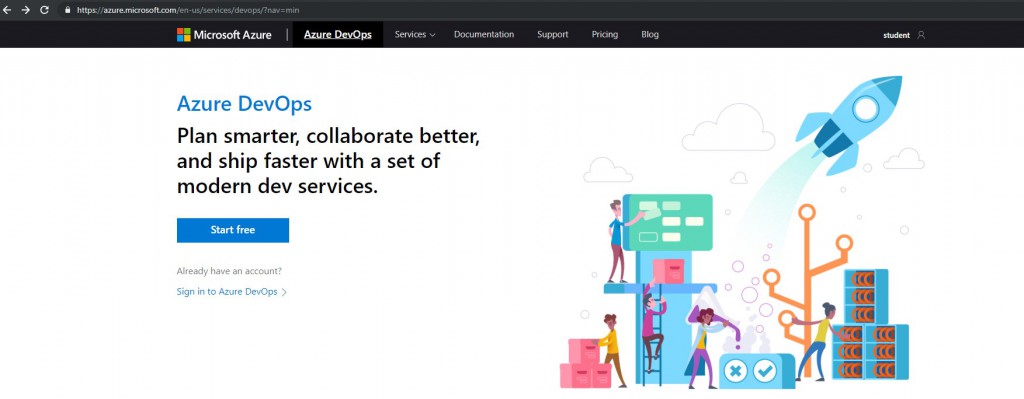Dynamics 365 Finance and Operations Branch Mantığı ve Lokal Klasörleri Azure DevOps projesine bağlama.
Bu yazıda Dynamics 365 Finance and Operations için versiyon kontrol kullanmak artık bir zorunluluk. Eski versiyonlarda da kullanma imkanı vardı ama çok iyi çalışmıyordu bu yüzden bu zamana kadar çalıştığım onlarca projenin sadece bir kaçında versiyon kontrol kullanmıştık. Tabi artık geliştirme ortamımızın Visual Studio olması bunu çok kolaylaştırıyor. Şimdi proje başlangıcında yapılması gereken temel birkaç ayarın nasıl yapılacağına ve Branch mantığına bakalım. Branch dal demektir ve kodunuzu yönetmeyi ve geliştiricilerin bağımsız çalışmasını sağlar. Birçok Branch stratejisi mevcut. Ben bu konuda bir uzman sayılmam bu yüzden mümkün olduğunca basit hallerini kullanmaya çalışıyorum. En çok kullanılan 3 yaklaşım şöyle. Main, Main ve Dev, Main, Dev ve Release. Bu 3 farklı yöntemi kullanabilirsiniz. Daha geniş bilgi için Branching strategies yazısını inceleyebilirsiniz. Ben genelde Dev ve Main yapısıyla ilerliyorum. Eğer proje küçük ve sizden başka geliştirme yapan birileri yoksa sadece Main ile de devam edebilirsiniz. Tek Branch olduğunda birleştirme işlemi gerekmiyor daha hızlı canlıya alım yapabiliyorsunuz ama belli şeyleri almak istemediğinizde tek Branch işinizi çözmediği için en azından Dev ile çalışmak gerekiyor. Şimdi ilk tanımlar nasıl yapılıyor ona bakalım.
LCS üzerinden Azure DevOps bağlantısının nasıl yapıldığını önceki yazılarımda anlattım. Bu bağlantıyı yaptığınızda Azure DevOps projenizin içinde aşağıdaki Trunk klasörü oluşacak. Bu yapıyı korumalısınız. Sadece ilk oluştuğunda Main de klasör olarak oluşuyor. Bunu Visual Studio içinden Branch’e çevirmelisiniz. Bende sıfır bir ortam olmadığı için resmini alamadım bu yüzden resimde Main Branch olarak var.
Resim-1